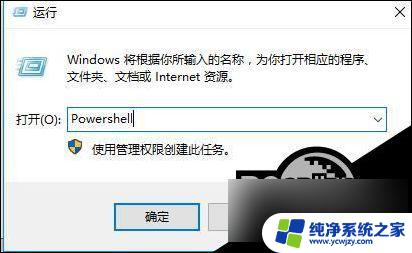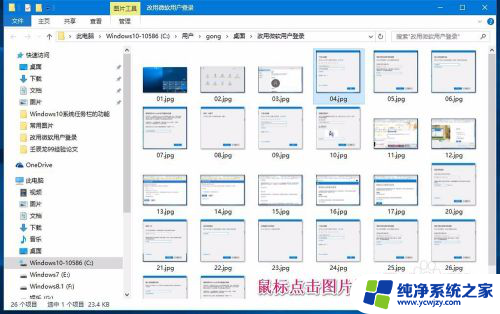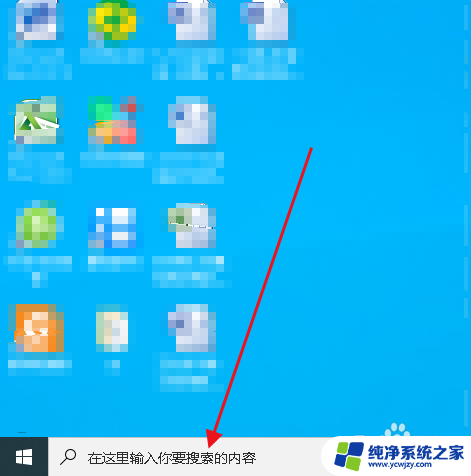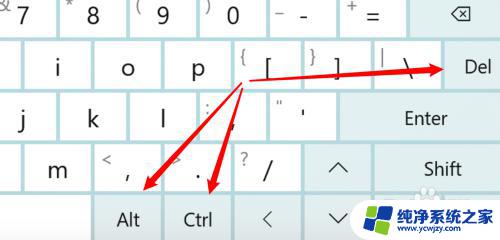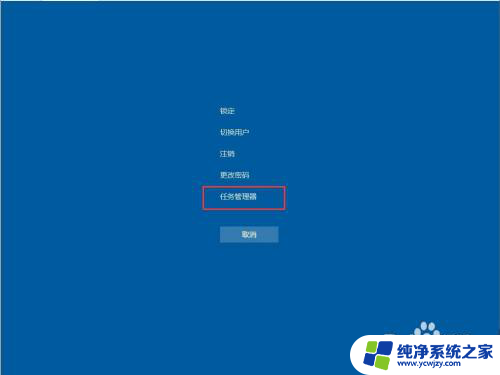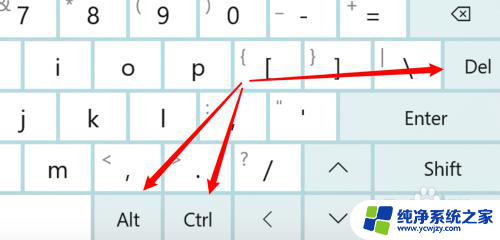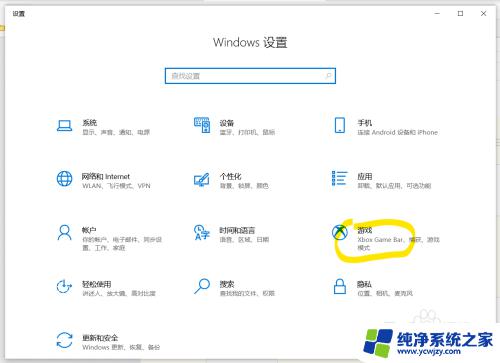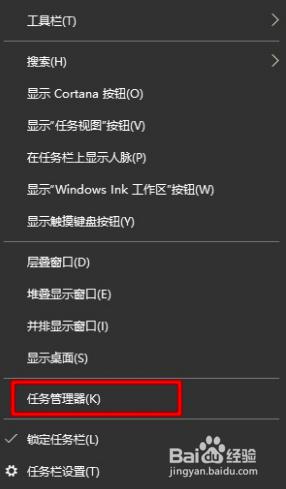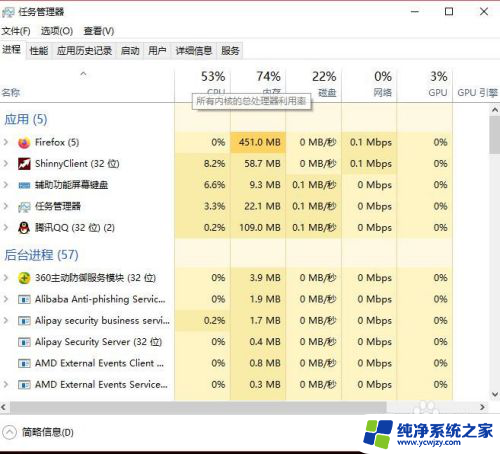点击exe文件没有反应 win10 exe文件双击无反应怎么办
更新时间:2024-01-04 16:00:33作者:jiang
在使用Windows 10操作系统时,有时我们可能会遇到一个令人困惑的问题:当我们双击某个exe文件时,却发现没有任何反应,这种情况可能让我们感到困惑和烦恼,因为我们无法正常运行所需的程序。当我们遇到这种问题时,应该如何解决呢?在本文中我们将探讨一些可能的解决方法,帮助您解决双击exe文件无反应的问题。
步骤如下:
1.在操作系统桌面上,点击键盘上win+R键打开运行。

2.在弹出的运行对话框,输入regedit命令点击确定按钮进入。

3.在注册表编辑器界面,依次点击HKEY_CLASSES_ROOT \ .exe展开。
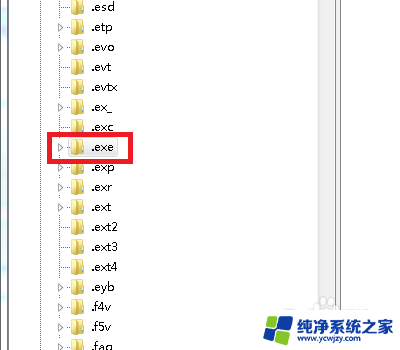
4.选中.exe文件夹,在右边窗口找到并双击默认进入。
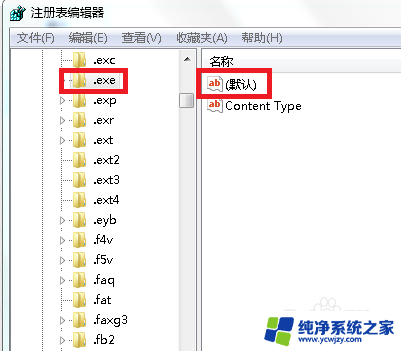
5.在弹出的编辑字符串对话框,将数值数据更改为exefile点击确定按钮即可。
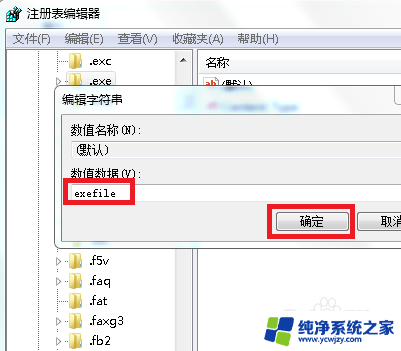
以上是点击exe文件没有反应的全部内容,如果你也遇到了这种情况,可以尝试按照以上方法来解决,希望对大家有所帮助。